[解決済み]錆がクラッシュし続ける問題を修正する方法は?
![[解決済み]錆がクラッシュし続ける問題を修正する方法は? [解決済み]錆がクラッシュし続ける問題を修正する方法は?](https://luckytemplates.com/resources1/images2/image-6970-0408150808350.png)
Rustに直面すると、起動時または読み込み中にクラッシュし続けます。その後、指定された修正に従って、Rushクラッシュの問題を簡単に停止します…
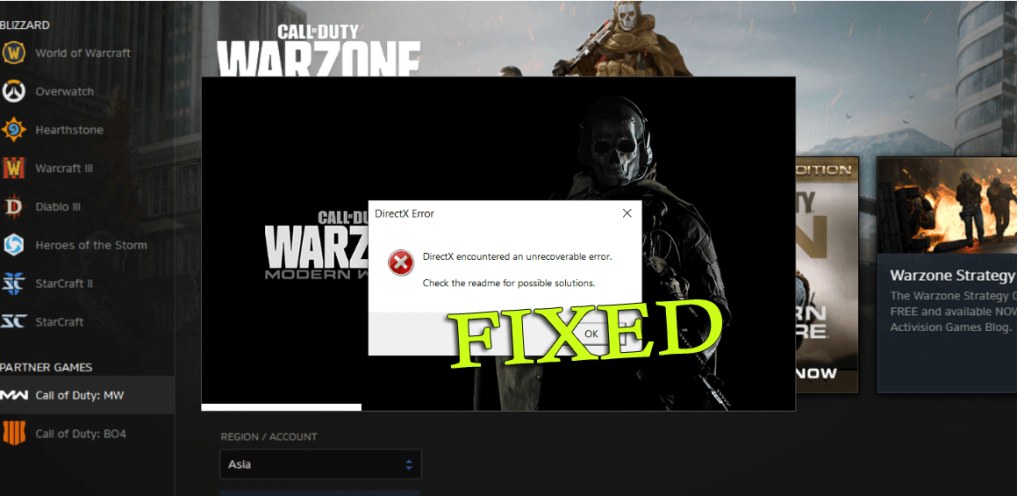
DirectXで回復不能なエラーが発生したのを修正するにはどうすればよいですか?これはあなたがウェブ上で探しているものですか。DirectXで回復不能なエラーが発生した原因を考えてみてください。この記事はあなたにぴったりです。
このエラーは、CallofDutyやその他のハイグラフィックゲームをプレイしているゲーマーが頻繁に発生します。
CODゲーマーによると、DirectXの回復不能なエラーが発生しましたが、Windowsでゲームを起動しようとしたときにエラーが表示された場合、ゲームは開始されず、DirectXで回復不能なエラーが発生したというエラーメッセージが表示されます。
さらに、これはこの特定のゲームに限定されるものではなく、他のWindowsゲームの起動中にも発生する場合があります。
Windows OSでゲームを起動またはプレイできないため、これは少しイライラします。しかし、幸いなことに、エラーを解決するために機能する修正があります。
DirectXで回復不能なエラーが発生したのは何ですか?
メッセージにDirectXで回復不能なエラーが発生したことが示されているため、コンピューターにインストールされているDirectXでいくつかの問題が発生したことは明らかです。
それにもかかわらず、Windowsシステムがゲームをプレイするための要件を満たしていないか、DirectXバージョンが古くなっている可能性があります。
さて、私たちが知っているように、DirectXはAPI(アプリケーションプログラミングインターフェイス)のシーケンスであり、マルチメディアソフトウェアにとって非常に重要であり、ゲームがメモリ、ビデオカード、サウンドカードなどのハードウェアコンポーネントと接続できるようにします。
また、破損したり、ゲームの要件に一致しなかったりすると、エラーが表示される可能性が高くなります。そのようなエラーの1つは、DirectXの回復不能な問題です。
それでも、Windows 10でゲームをプレイしているときにこの苛立たしいエラーが発生する場合は、以下の実行可能な解決策に従ってください。
Windows 10で「DirectXで回復不能なエラーが発生した」を修正するにはどうすればよいですか?
目次
解決策1–ゲームのDirectXシステム要件を確認する
上記のように、Windowsコンピューターがゲームを実行するためのDirectXシステム要件を満たしていない場合、Windows10でDirectX回復不能エラーが発生する可能性があります。
したがって、ゲームのDirectXシステム要件を必ず確認してください。
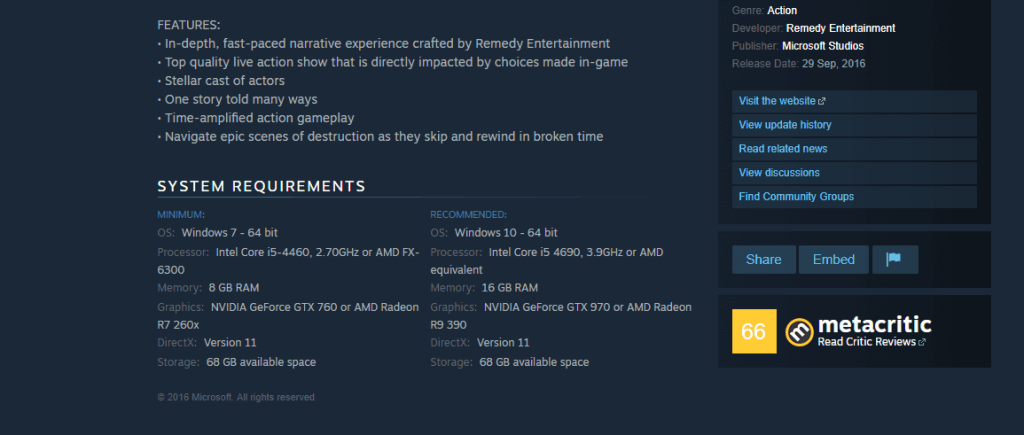
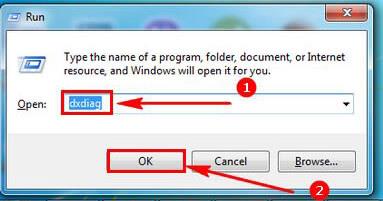
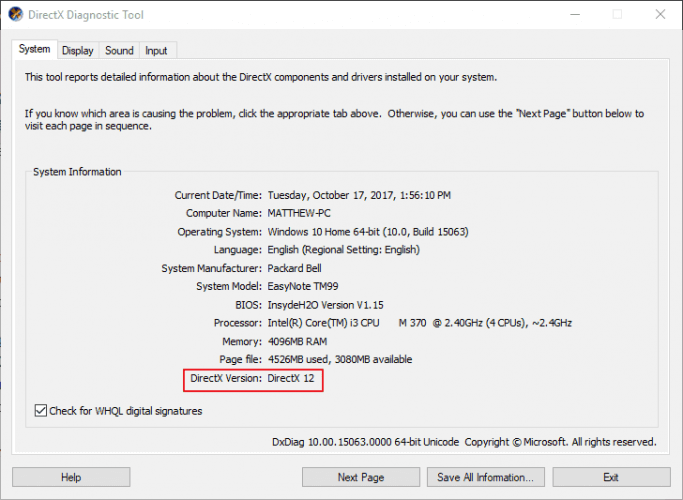
また、DirectXバージョンがゲームをプレイするための最小DXシステム要件を満たしていない場合、これにより、DirectXがWindowsで回復不能なエラーに遭遇します。
したがって、ここでは、インストールされているDirectXを更新することをお勧めしますが、これは実行しているWindowsのバージョンによって異なることに注意してください。Windows 10 OSは、DirectX12バージョンをサポートしています。
さらに、MicrosoftにはDirectXエンドユーザーランタイムWebインストーラーがあり、これにより、古いDXバージョンを簡単に更新できます。
Windowsシステムに最新のDirectXバージョンをインストールした後、ゲームを起動して、エラーが引き続き発生するかどうかを確認してください。
解決策2–グラフィックカードドライバーを再インストールする
DirectXバージョンの更新が機能しない場合は、ここでグラフィックカードドライバーを再インストールすることをお勧めします。これは、多くのユーザーがDirectXの回復不能なエラーを修正するために機能しました。
これを行うには、次の手順に従います。
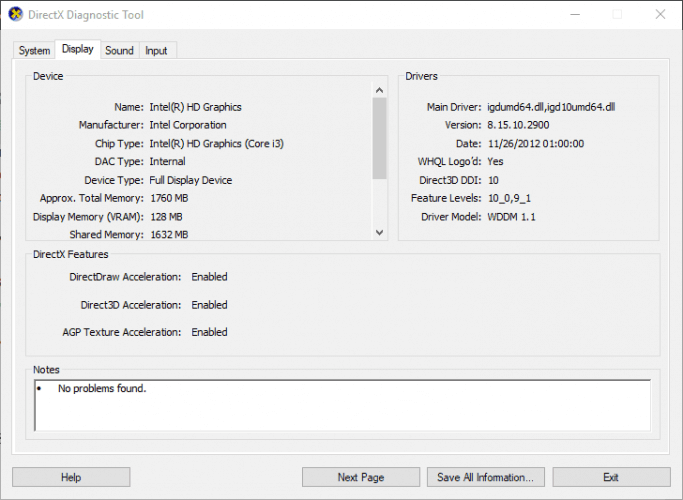
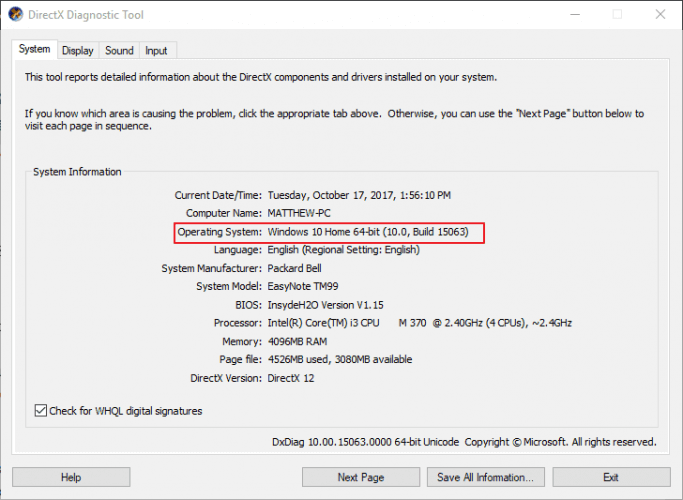
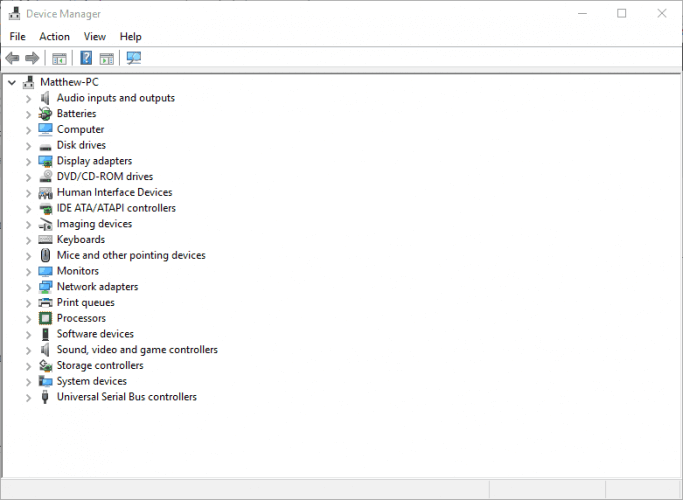
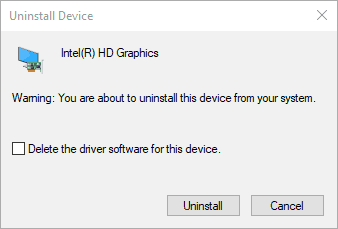
ダウンロードした最新のグラフィックカードドライバをインストールした後、 DirectXで回復不能なエラーが発生したかどうかを確認してください。
解決策3–グラフィックカードドライバーを更新する
グラフィックカードドライバーの再インストールが機能しない場合は、それらを更新してみて、Windows10でゲームをプレイしているときにDirectXエラーを取り除くことができるかどうかを確認してください。
また、ドライバーを更新するには、Microsoftの公式Webサイトまたは製造元のWebサイトにアクセスして、Windowsバージョンと互換性のある最新のドライバー更新を検索してください。
多くの場合、ドライバーを手動でダウンロードするのは非常に時間がかかり、間違ったドライバーをインストールするリスクもあり、これは深刻な誤動作を引き起こす可能性があります。
したがって、ここでは、自動DriverEasyを使用してグラフィックカードドライバーを更新することをお勧めします。これは、 1回スキャンするだけでシステムドライバ全体を更新する高度なツールです。
ドライバーを簡単にグラフィックカードドライバーを自動的に更新する
解決策4–ゲーム/Windowsを最新のビルドに更新する
グラフィックドライバの更新が機能しない場合は、実行しているゲームが古くなっているかどうかを確認するか、更新してください。
また、必ず最新の更新プログラムでWindowsを更新してください。最新のアップデートをインストールすることは非常に重要です。最新のアップデートをインストールしないと、破損したり、さまざまなエラーが発生したりする可能性が高くなります。
以下は、ゲームとオペレーティングシステムを更新するために与えられた手順に従います。
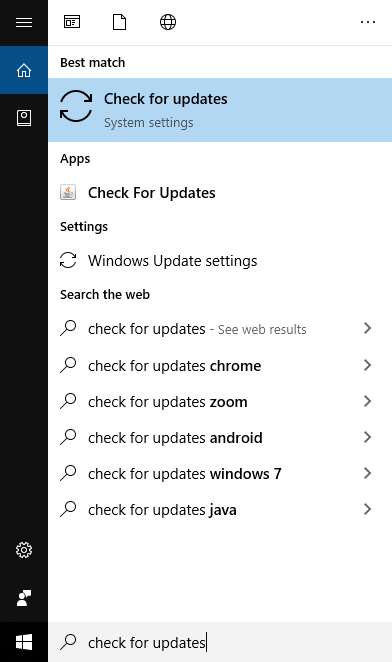
解決策5–ディスプレイのスケーリング設定を構成する
一部のCallofDutyウォーゾーンゲーマーは、ディスプレイスケーリング設定を構成すると、CODAdvancedWarfareおよびGhostsのDirectX回復不能エラーも修正できると提案しました。
これを行うには、次の手順に従います。
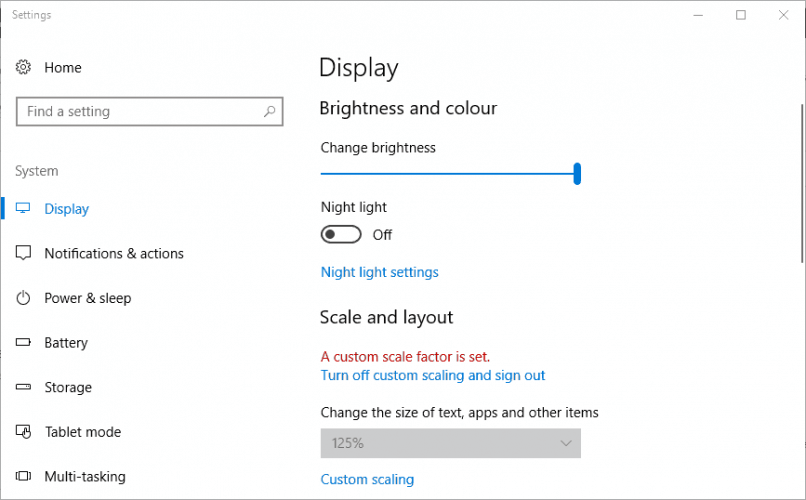
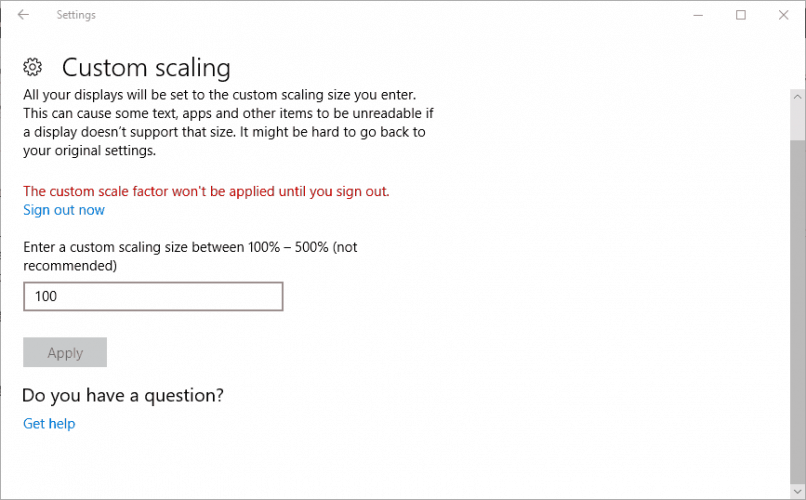
ディスプレイのスケーリング設定を変更することでうまくいくことを願っていますが、そうでない場合は、ゲームの高度なグラフィック設定を下げてください。
解決策6–高度なグラフィックオプションを変更する
これは、ゲーマーがDirectXで回復不能なエラーを修正するために機能したもう1つの便利なソリューションです。
ユーザーによると、ゲームの高度なグラフィック設定を無効にしたり下げたりすることは、ユーザーのために機能します。シャドウコントロールのような高度なグラフィック設定は、コンピューター上の多くのリソースで行われ、これがDirectXの回復不能なエラーなどのエラーを引き起こし始めます。
設定をデフォルト値にリセットして、DirectXエラーメッセージが修正されるかどうかを確認し、グラフィック設定がチェックされていることを確認することもできます。
それでもエラーが表示されるかどうかを確認します。
解決策7–ゲームを再インストールする
ゲームのアップデートやゲーム開発者がリリースした最新のパッチのインストールなど、上記の解決策のいずれも機能しない場合は、ゲームをアンインストールしてから再インストールするだけです。
サードパーティのアンインストーラーを使用してゲームをアンインストールしてみてください。これにより、痕跡やジャンクファイルなどを残さずに、コンピュータからゲームを完全に削除できます。
Revo Uninstallerを入手して、ゲームを完全にアンインストールします
次に、システムを再起動し、パブリッシャーのWebサイトまたはSteamなどの他のゲームプラットフォームにアクセスして、ゲームの新しいバージョンをインストールします。
Windowsシステムにインストールして、 DirectXの回復不能なエラーが発生することなくゲームを実行できるようになり、hopeを起動してみてください。
解決策8–レジストリを編集する
これは、上記の解決策のいずれも機能しない場合に試す必要がある最後の解決策です。ここでは、いくつかのレジストリエントリを微調整する必要があります。
レジストリを手動で操作することは、小さなミスがシステム全体に損傷を与える可能性があり、その結果、レジストリが起動しないため、少し危険です。したがって、与えられた手順に注意深く従ってください。
これを行うには、次の手順に従います。

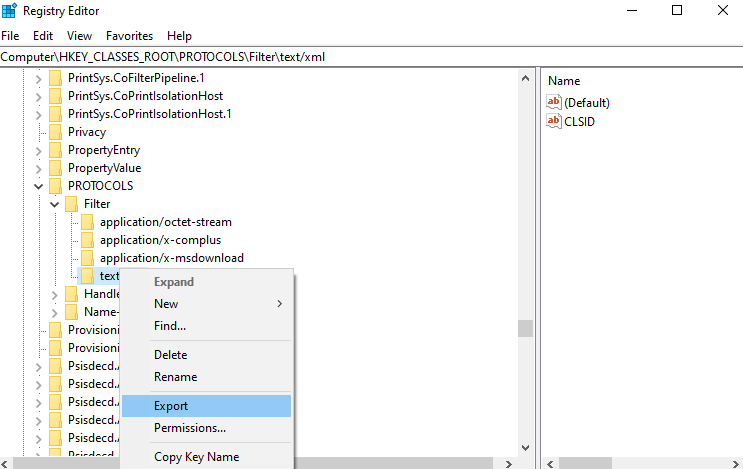
推奨ツール– Windows PCエラーを修正し、パフォーマンスを最適化する
Windowsコンピュータの動作が遅い場合、またはさまざまな頑固なコンピュータエラーが表示される場合は、 PC修復ツールを実行することをお勧めします。
これは、スキャンするだけでさまざまなコンピューターのエラーや問題を検出して修正する、オールインワンの多機能ツールです。また、システムハードウェアを監視し、発生しているハードウェア関連の問題を通知します。
これにより、 DLLの修復、レジストリエントリのクリーンアップ、BSODエラー、ウイルス/マルウェア感染からのシステムの保護、破損したWindowsシステムファイルの修復など、さまざまなエラーを修正できます 。
これにより、Windows PCのパフォーマンスを調整、最適化、および強化することもできます。
PC修復ツールを入手して、PCエラーを修正し、そのパフォーマンスを向上させます
FAQ:DirectXの詳細で回復不能なエラーが発生しました
1-Call of Duty Warzone DirectXの回復不能エラーの原因は何ですか?
CODWarzoneDirectxで回復不能なエラーが発生した原因にはさまざまな原因があります。以下にそれらのいくつかを見てみましょう:
2-DirectXを更新するにはどうすればよいですか?
DirectXを更新するには、DirectXの公式Webサイトにアクセスし、DirecctXの最新の更新バージョンをダウンロードするだけです。
3-Call of Duty Warzone DirectX Unrecoverable Errorを修正するにはどうすればよいですか?
COD warzone DirectXの回復不能エラーを修正するには、以下の解決策に従うことをお勧めします。
エンドノート:
これで、「DirectXで回復不能なエラーが発生しました」を解決できる可能性があります。
ここでは、 DirectXの回復不能なエラーを解決するために考えられる完全な解決策をリストアップするために最善を尽くしました。
リストされている解決策は簡単に理解でき、エラーを解決してコールオブデューティゲームを簡単にプレイできるようになります。
リストされている解決策を1つずつ注意深く 実行し、Windows 10でDirectXエラーを修正して、簡単にゲームを開始してください。
幸運を..!!
Rustに直面すると、起動時または読み込み中にクラッシュし続けます。その後、指定された修正に従って、Rushクラッシュの問題を簡単に停止します…
Intel Wireless AC 9560 コード 10 の修正方法について詳しく解説します。Wi-Fi および Bluetooth デバイスでのエラーを解決するためのステップバイステップガイドです。
Windows 10および11での不明なソフトウェア例外(0xe0434352)エラーを修正するための可能な解決策を見つけてください。
Steamのファイル権限がないエラーにお困りですか?これらの8つの簡単な方法で、Steamエラーを修正し、PCでゲームを楽しんでください。
PC での作業中に Windows 10 が自動的に最小化される問題の解決策を探しているなら、この記事ではその方法を詳しく説明します。
ブロックされることを心配せずに学生が学校で最もよくプレイするゲーム トップ 10。オンラインゲームの利点とおすすめを詳しく解説します。
Wordwallは、教師が教室のアクティビティを簡単に作成できるプラットフォームです。インタラクティブな体験で学習をサポートします。
この記事では、ntoskrnl.exeの高いCPU使用率を解決するための簡単な方法を紹介します。
VACを修正するための解決策を探していると、CSでのゲームセッションエラーを確認できませんでした:GO?次に、与えられた修正に従います
簡単に取り除くために、ソリューションを1つずつ実行し、Windows 10、8.1、8、および7のINTERNAL_POWER_ERRORブルースクリーンエラー(0x000000A0)を修正します。


![[フルガイド]Steamのファイル権限の欠落エラーを修正する方法は? [フルガイド]Steamのファイル権限の欠落エラーを修正する方法は?](https://luckytemplates.com/resources1/images2/image-1234-0408150850088.png)



![[解決済み]Ntoskrnl.Exe高CPU使用率Windows10 [解決済み]Ntoskrnl.Exe高CPU使用率Windows10](https://luckytemplates.com/resources1/images2/image-5920-0408150513635.png)

